
In diesem Tutorial zeigen wir Ihnen, wie Sie installierte Pakete auf CentOS auflisten und filtern. Zu wissen, wie installierte Pakete auf Ihrem CentOS-System aufgelistet werden, kann in Situationen hilfreich sein, in denen Sie dieselben Pakete auf einem anderen Computer installieren müssen oder wenn Sie Ihr System neu installieren möchten.
Wir zeigen Ihnen auch, wie Sie prüfen, ob ein bestimmtes Paket installiert ist, installierte Pakete zählen und die Version eines installierten Pakets herausfinden.
Installierte Pakete mit Yum # auflisten
YUM (Yellow Dog Updater,) ist der standardmäßige CentOS-Paketmanager. Es kann zum Herunterladen, Installieren, Entfernen, Abfragen und Verwalten von CentOS-RPM-Softwarepaketen aus den offiziellen und Drittanbieter-CentOS-Repositories verwendet werden.
Um die installierten Pakete auf Ihrem CentOS-System mit yum aufzulisten , verwenden Sie den folgenden Befehl:
sudo yum list installedEs druckt eine Liste aller installierten Pakete, einschließlich Informationen über die Versionen und das Repository der RPM-Pakete.
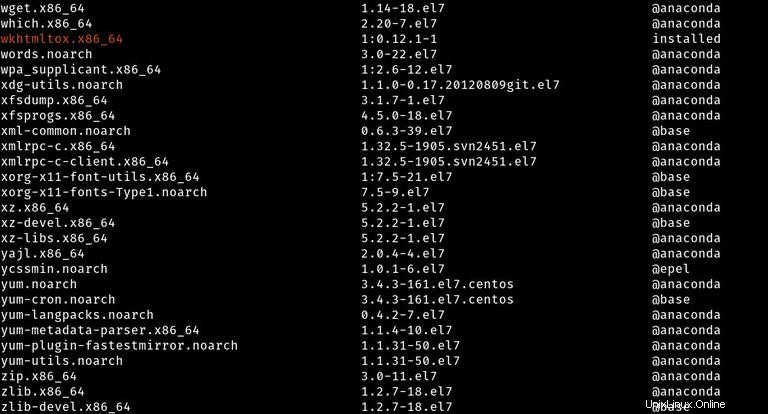
Normalerweise ist die Paketliste lang, für eine bessere Lesbarkeit ist es eine gute Idee, die Ausgabe an less weiterzuleiten :
sudo yum list installed | less
Um herauszufinden, ob ein bestimmtes Paket installiert ist, filtern Sie die Ausgabe mit grep Befehl.
Um beispielsweise herauszufinden, ob das Entpackpaket auf dem System installiert ist, würden Sie Folgendes ausführen:
sudo yum list installed | grep unzipunzip.x86_64 6.0-19.el7 @anaconda
Die obige Ausgabe zeigt, dass die unzip-Version 6.0-19 auf dem Computer installiert ist.
Installierte Pakete mit Rpm # auflisten
Die rpm Befehl mit dem -q Option können Sie die Pakete abfragen.
Der folgende Befehl listet alle installierten Pakete auf:
sudo rpm -qa
Um abzufragen (zu suchen), ob ein bestimmtes Paket installiert ist, übergeben Sie den Paketnamen an rpm -q Befehl. Der folgende Befehl zeigt Ihnen, ob das tmuxpackage auf dem System installiert ist:
sudo rpm -q tmuxWenn das Paket installiert ist, sehen Sie etwa Folgendes:
tmux-1.8-4.el7.x86_64
Andernfalls gibt der Befehl Folgendes aus:
package tmux2is not installed
Um mehr Informationen über das abgefragte Paket zu erhalten, übergeben Sie -i :
sudo rpm -qi tmuxErstelle eine Liste aller installierten Pakete #
So erstellen Sie eine Liste mit den Namen aller installierten Pakete auf Ihrem CentOS-System und speichern sie in einer Datei mit dem Namen packages_list.txt , leiten Sie die Befehlsausgabe in die Datei:
sudo rpm -qa > packages_list.txt
Um dieselben Pakete auf einem anderen Server zu installieren, können Sie den cat verwenden Befehl, alle Pakete an yum zu übergeben :
sudo yum -y install $(cat packages_list.txt)Zähle die Anzahl der installierten Pakete #
Um herauszufinden, wie viele Pakete auf Ihrem System installiert sind, verwenden Sie denselben Befehl wie zuvor, aber anstatt die Ausgabe in eine Datei umzuleiten, leiten Sie sie an wc weiter Hilfsprogramm zum Zählen der Zeilen:
sudo rpm -qa | wc -l603
Die obige Ausgabe zeigt, dass 603 Pakete installiert sind.